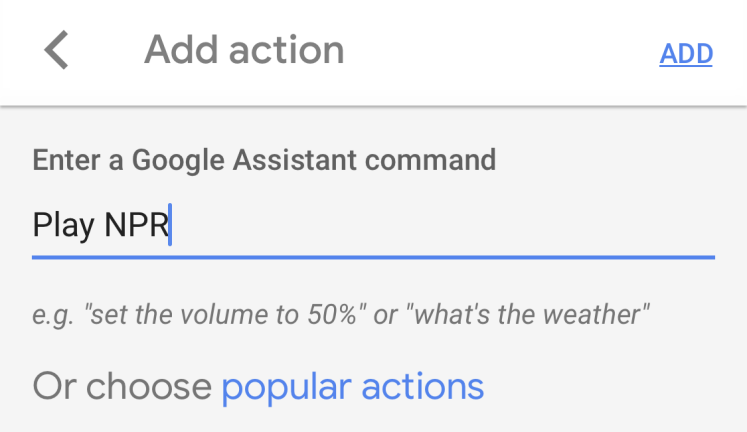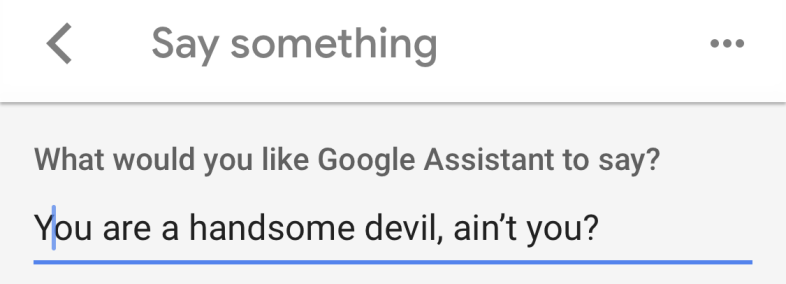Google Home으로 루틴을 설정하는 방법
게시 됨: 2022-01-29Amazon의 Alexa에 루틴을 추가한다는 것은 올해 초 Google에 제공되는 것이 시간 문제라는 것을 의미했습니다. 구글은 구글 홈 기기 라인에 전원을 공급하고 음성으로 안드로이드 스마트폰과 상호작용할 수 있게 해주는 디지털 음성 제어 인터페이스인 어시스턴트 기능이 도움이 될 수만 있다면 알렉사보다 훨씬 뒤처지게 두지 않을 것이다.
루틴이 뭐에요? 간단한 대답은 Google Home(Google 스토어에서 $79.00)을 설정하여 단일 명령을 듣고 여러 작업을 수행하도록 하는 것입니다. "Hey Google, 나 나가고 있어"라고 말하면 Google Home이 음악을 재생하여 반려견 과 함께 있고 모든 조명을 끌 수 있습니다. 또는 "Ok Google, 나 집에 갈게"라고 말하면 Google 어시스턴트가 배우자에게 문자를 보내 가는 중이라고 문자를 보내고 도착했을 때 온도가 딱 맞도록 스마트 온도 조절기를 재설정할 수 있습니다.
복잡하게 들릴지 모르지만 루틴을 설정하는 것은 쉽습니다. 방법은 다음과 같습니다.
장치 확인
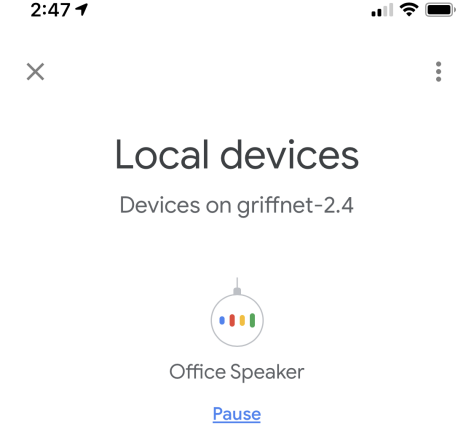
루틴을 설정하려면 Google Home 앱이 설치된 스마트폰이나 태블릿(iOS 또는 Android 실행, 상관 없음)이 필요합니다. 기기는 Google Home 스마트 스피커와 동일한 Wi-Fi 네트워크에 있어야 합니다.
앱에서 계정 버튼( ) 하단에 있습니다. "로컬 장치 1개"와 같은 목록을 찾으십시오. 클릭하면 네트워크의 Google Home을 보여주는 로컬 장치 페이지가 표시됩니다. 이 화면을 사용하여 Google Home에서 오디오 재생을 일시 중지할 수도 있습니다.
표시되지 않으면 Google 계정을 전환해야 할 수 있습니다. 아래쪽 화살표( ) 할 수 있는 메뉴를 제공합니다. 다른 활성 Google 계정이 있는 경우 오른쪽에 있는 아바타를 클릭하여 Google Home에서 사용되는 계정으로 전환하세요.
여러 사용자 설정
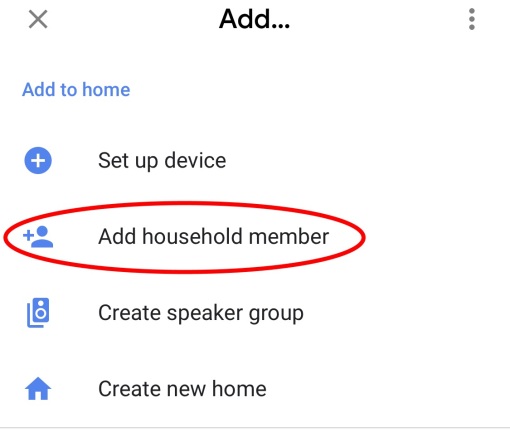
모든 가정에 이 기능이 필요한 것은 아니지만 옵션이 있습니다. 여러 사람이 Google Home을 사용하고 대화할 때 자신만의 맞춤 결과를 원하는 경우 각 Google 계정을 Google Home에 연결해야 합니다.
홈 탭에서 앱을 열고 추가 아이콘( ) , 가족 구성원 추가( ) . 초대할 연락처 목록이 표시되거나 이름이나 이메일 주소를 입력할 수 있습니다.
음성을 인식하도록 설정되면 Google Home이 연결된 서비스를 탭합니다. 물론 연결된 서비스에 액세스하는 것을 신경 쓰지 않는다면 누구든지 스마트 스피커와 대화할 수 있습니다. 누군가가 당신을 위해 새로운 Pandora 스테이션을 만들면 가끔 짜증이 납니다.
스마트 홈 설정
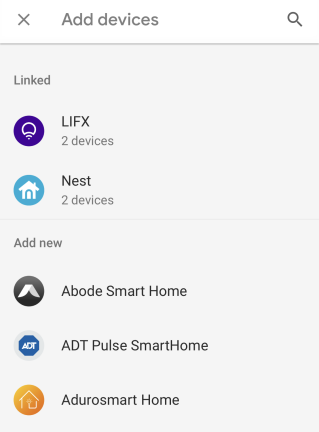
스마트 전구나 스마트 온도 조절기와 같은 스마트 홈 기기가 있고 이 기기가 Google Home과 작동하는 경우 루틴을 만들기 전에 설정하세요.
Google Home 앱의 기본 페이지에서 추가 버튼( ) > 장치 설정 > 새 장치 설정 . 홈 선택 페이지에서 홈을 선택한 후 맨 아래에 있는 다음을 선택합니다. 앱은 네트워크에서 장치를 찾고 장치가 발견되면 설정을 허용합니다.
찾을 수 없으면 돌아가서 대신 Works with Google 을 선택합니다. 제공된 목록에서 앱에서 찾을 수 있는지 여부에 관계없이 Google Home과 호환되는 소유 브랜드를 선택하세요. Google Home 앱을 통해 기기에서 서비스에 로그인하여 액세스 권한을 제공할 수 있습니다. Nest 온도 조절 장치와 Nest Cam을 설정하는 데 사용했는데 정말 매력적이었습니다. 이제 Nest 앱이나 Google Home 앱에서 카메라 피드에 액세스할 수 있습니다.
첫 번째 루틴
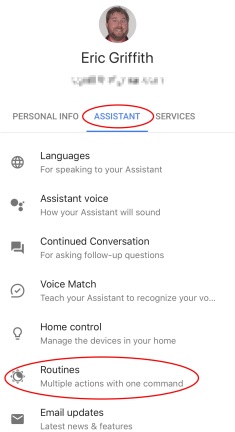
'좋은 아침이에요'
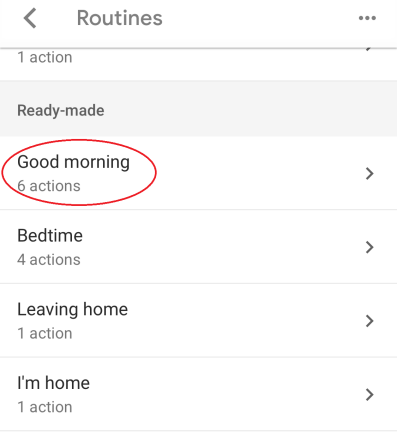
사전 설정된 루틴은 사용자 정의할 수 있지만 지금까지는 가능합니다. 예를 들어, 이 루틴을 사용하면 Google Home 스피커에 "Hey Google, Good Morning"(또는 "Hey Google, 오늘 하루에 대해 알려줘" 또는 "Ok Google, I'm up")이라고 말하면 됩니다. 다음을 수행할 수 있어야 합니다.

- 휴대전화를 무음으로 설정합니다(Android 휴대전화인 경우).
- 스마트 조명, 온도 조절기, 스마트 플러그 및 기타 장치 설정
- 볼륨 조정
- 날씨나 캘린더와 같은 원하는 정보를 재생합니다.
그런 다음 계정에 연결되어 있으면 뉴스, 인터넷 라디오, 스트리밍 음악, 팟캐스트 또는 오디오북(Google Play 북만 해당)과 같은 미디어로 원하는 모든 것을 실행할 수 있습니다.
당신의 '좋은 아침'을 조정
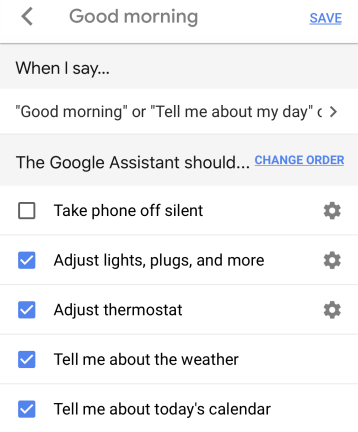
수행하려는 작업 옆에 있는 확인란을 클릭합니다. 순서 변경 링크를 클릭하여 원하는 순서를 변경하십시오. 조명의 밝기, 온도 조절기 온도 또는 Android 휴대전화의 볼륨을 설정하려는 경우와 같이 여기에서 개별적으로 조정해야 하는 설정이 있는 경우 톱니바퀴( ) 오른쪽으로.
모든 것이 조정되면 상단에서 저장을 클릭합니다. 그런 다음 "Ok Google, Good Morning!"이라고 말합니다. 어떻게 작동하는지 확인하십시오.
정확하게 설정했으면 어시스턴트 > 루틴 으로 돌아가서 매일 사용하려는 다른 루틴을 설정/조정하십시오.
커스텀 루틴 생성
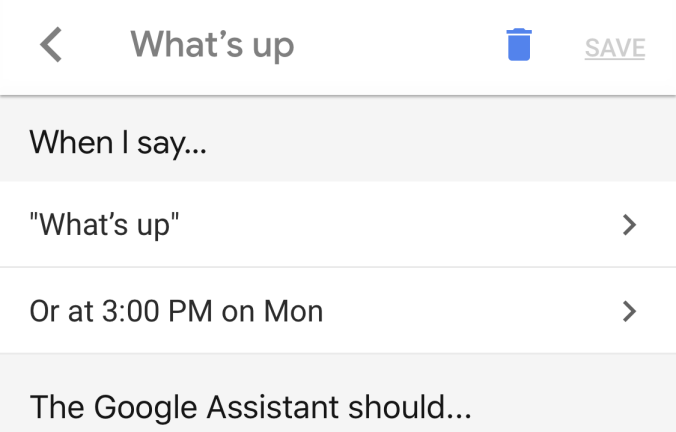
물론 Google Home 스피커에 말할 명령을 추가 해야 합니다 . 요일과 루틴이 활성화되는 시간을 설정할 수도 있지만 시작하는 데 사용할 스피커를 선택해야 합니다.